หน้าจอพีซีอาจไม่เพียงพอสำหรับงานใหญ่ๆ เช่น การตัดต่อวิดีโอการเชื่อมต่อกับทีวีขนาด 32" หรือ 49" หรือ 55" จะเพิ่มอัตราส่วนภาพ
Windows 10 ทำให้โอกาสนี้เข้าถึงได้ง่ายมากต้องการแหล่งสัญญาณ HDMI บนพีซีและทีวีจากนั้นคุณสามารถใช้สาย HDMI เพื่อเชื่อมต่อ
สามารถใช้สาย HDMI ขนาด 10 ฟุตเชื่อมต่อพีซีในห้องโถงกับทีวีในห้องนอนได้ขยายจอแสดงผลปัจจุบันของพีซี Windows 10 ของคุณ หรือใช้เป็นอุปกรณ์แสดงผลหลักของคุณทีวีและพีซีของคุณควรมีพอร์ต HDMI
คอมพิวเตอร์รุ่นเก่าบางรุ่นยังคงมีพอร์ต VGA รุ่นเก่าอยู่ในกรณีนี้ คุณต้องใช้ตัวแปลง เช่น VGA เป็น HDMI หรือ DVI เป็น HDMIจุดประสงค์ในการเชื่อมต่อพีซีกับทีวีคือการสตรีมวิดีโอคุณอาจต้องการดูภาพยนตร์ที่ดาวน์โหลดบนคอมพิวเตอร์ของคุณ
บริการสตรีมมิ่งเช่น Netflix, YouTube, Amazon Prime ฯลฯ สามารถใช้ชมภาพยนตร์ได้โดยตรงบนทีวีของคุณ
อย่างไรก็ตาม หากทีวีของคุณไม่ได้ใช้งานแบบตีสองหน้า วิธีการต่อไปนี้ก็มีประโยชน์คุณอาจมีวิดีโอส่วนตัวจากนั้นคุณสามารถเชื่อมต่อแล็ปท็อปกับทีวีและรับชมได้
ในโพสต์นี้ เราจะมาดู 3 วิธีในการเชื่อมต่อ Windows 10 กับทีวีโดยใช้ HDMI และไร้สาย
เนื้อหา
วิธีที่ 1: การใช้ตัวเลือกโครงการ
1. เชื่อมต่อสาย HDMI เข้ากับพีซีและทีวี
2. กด Win + P บนคอมพิวเตอร์ Windows 10 ของคุณ
3. มีสี่ตัวเลือก
a. หน้าจอ PC เท่านั้น
b. การทำสำเนา
c. ขยาย
d. หน้าจอที่สองเท่านั้น
4. เลือกตัวเลือก "คัดลอก" เพื่อตรวจสอบว่าพีซีและทีวีของคุณเชื่อมต่ออยู่หรือไม่(หมายเหตุ: คุณสามารถเลือกตัวเลือกใดก็ได้)
5. Windows 10 จะตรวจจับทีวีโดยอัตโนมัติและแสดงหน้าจอพีซีบนนั้น
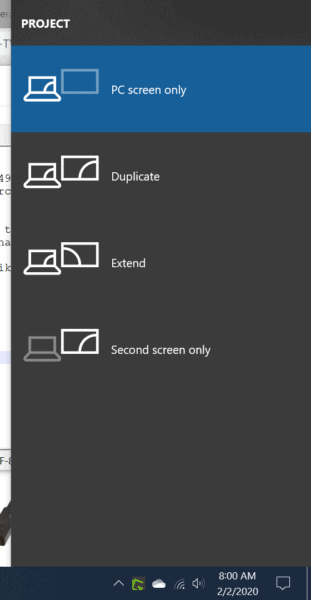
วิธีที่ 2: ใช้ตัวเลือกการเชื่อมต่อ
คุณยังสามารถใช้กระบวนการนี้เพื่อเชื่อมต่อพีซีของคุณกับทีวีแบบไร้สาย
1. กด Win + K เพื่อเปิดแผงการเชื่อมต่อ(สามารถทำได้เช่นเดียวกันจากศูนย์ปฏิบัติการ)
2. ตรวจสอบตัวเลือก "Wireless Display" ใน Smart TV
2. ทีวีจะต้องจัดให้เป็นอุปกรณ์(คุณยังสามารถค้นหาอุปกรณ์ของคุณ)
3. คลิกเลย
ควรเชื่อมต่ออุปกรณ์ทั้งสองเครื่องคุณสามารถใช้ตัวเลือกโครงการเพื่อขยายหน้าจอพีซีและคัดลอกไปยังทีวีได้
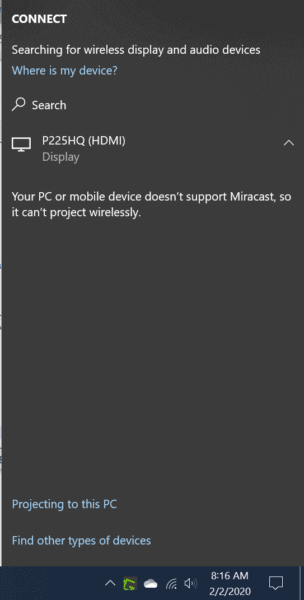
วิธีที่ 3: ใช้การตั้งค่า Windows
คุณสามารถใช้การตั้งค่าเพื่อเพิ่มทีวีของคุณในรายการอุปกรณ์ใน Windows 10
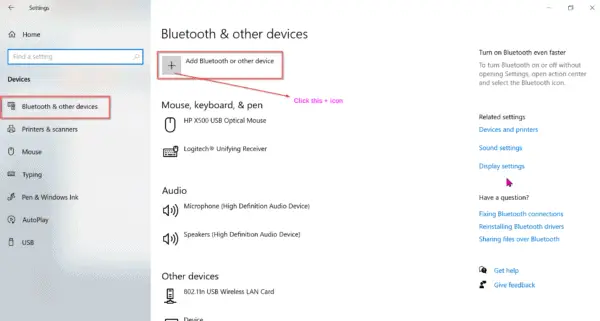
1. 按ชนะ + ฉันเปิดการตั้งค่า
2. คลิก "设备"
3. ในหน้าจอถัดไป คลิก "บัญชีผู้ใช้นี้เป็นส่วนตัว"
4. ในหน้าจอป๊อปอัป คลิก "จอแสดงผลแบบไร้สายหรือ Dock"
5. ค้นหาทีวีของคุณในรายการแล้วคลิก
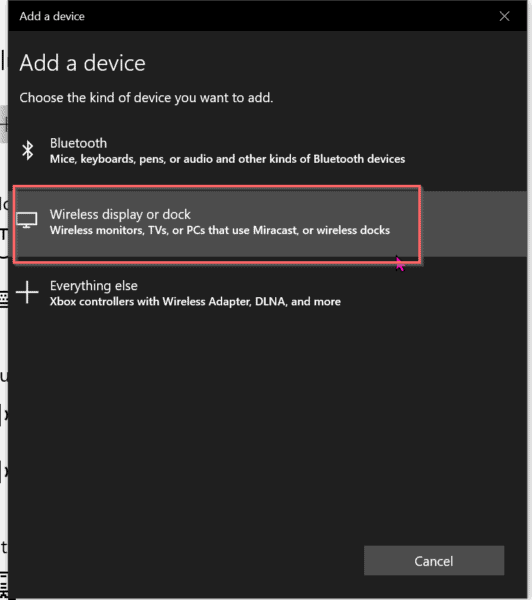
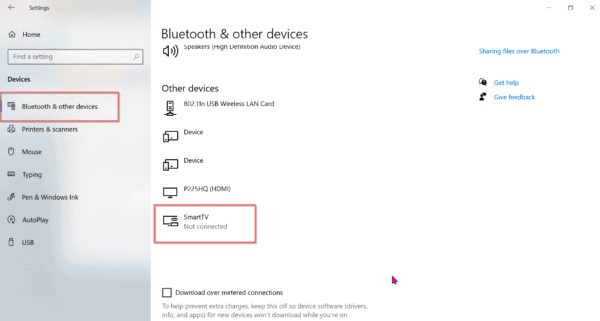
พีซีและทีวีของคุณควรเชื่อมต่อได้แล้วจอภาพไร้สาย ทีวี หรือพีซีสามารถเชื่อมต่อโดยใช้ Miracase หรือสถานีเชื่อมต่อไร้สาย
ข้อสรุป
ด้านบนมี 10 วิธีในการเชื่อมต่อ Windows 3 กับทีวีสามารถทำได้โดยใช้ HDMI หรือแบบไร้สายในการใช้แบบไร้สายบนพีซีของคุณ จำเป็นต้องใช้อแด็ปเตอร์ไร้สายสามารถซื้อได้จาก Amazon หรือ Microsoft
มิฉะนั้น ข้อผิดพลาดจะปรากฏขึ้นเมื่อจับคู่อุปกรณ์
บางครั้ง คุณต้องป้อนรหัส PINสิ่งนี้จะแสดงบนทีวี
แม้ว่าวิธีการข้างต้นทั้งหมดจะใช้หลักการเดียวกันในการเชื่อมต่ออุปกรณ์ แต่วิธีการข้างต้นแต่ละวิธีอาจมีประโยชน์ในบางสถานการณ์

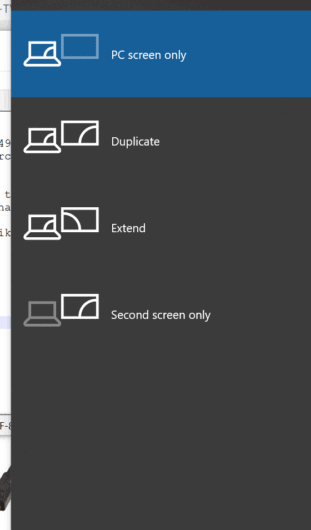
![[แก้ไข] Microsoft Store ไม่สามารถดาวน์โหลดแอปและเกม](https://oktechmasters.org/wp-content/uploads/2022/03/30606-Fix-Cant-Download-from-Microsoft-Store.jpg)
![[แก้ไขแล้ว] Microsoft Store ไม่สามารถดาวน์โหลดและติดตั้งแอพได้](https://oktechmasters.org/wp-content/uploads/2022/03/30555-Fix-Microsoft-Store-Not-Installing-Apps.jpg)

